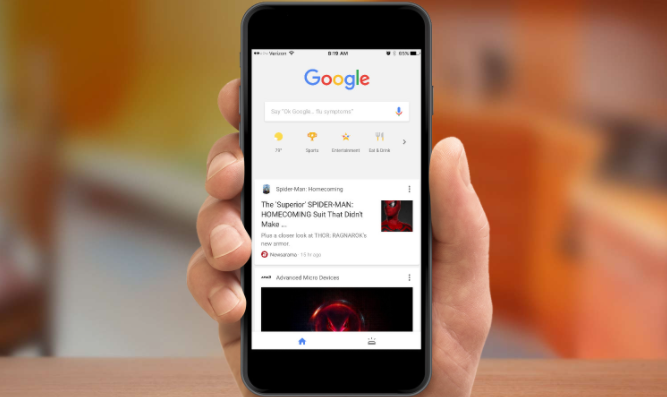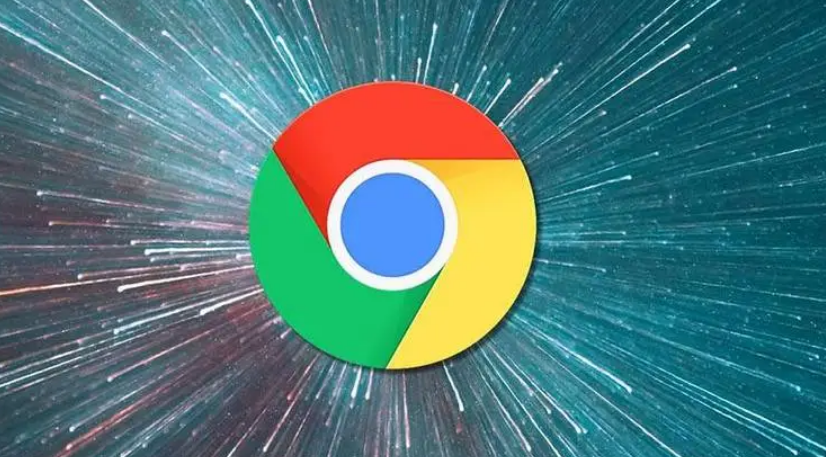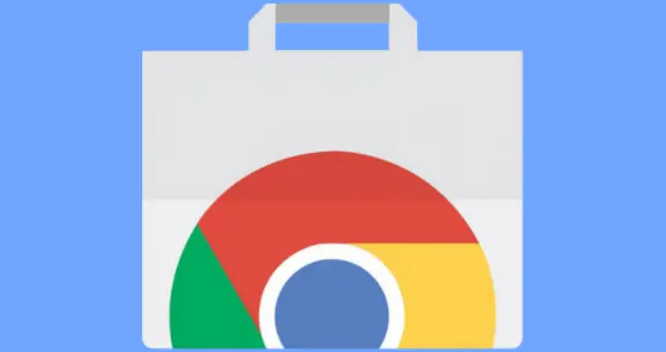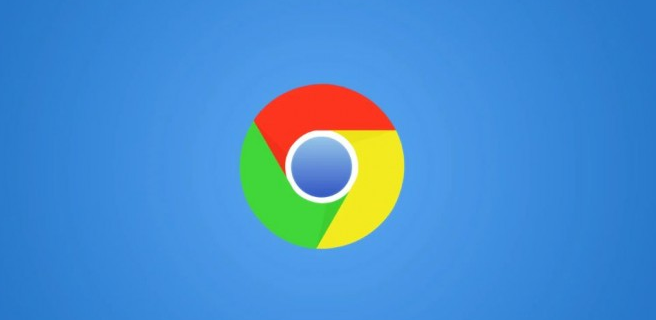
打开Windows开始菜单,点击“设置”选项进入系统设置界面。在设置窗口中找到并点击“应用”分类,进入应用管理页面。在搜索框内输入“Google”或“谷歌”,快速定位到已安装的Chrome浏览器条目。点击该条目右侧的“卸载”按钮,按照系统提示逐步完成标准卸载流程。此操作会移除主程序文件但可能保留部分配置数据。
手动清理残留文件夹。依次打开C盘下的Program Files和Program Files (x86)目录,找到名为Google的文件夹并彻底删除。接着访问C盘的ProgramData隐藏目录(需先在文件夹选项中启用显示隐藏项目),同样删除其中的Google相关文件夹。这些路径常驻留用户配置文件和缓存日志。
编辑注册表信息。按下Win+R组合键调出运行对话框,输入regedit启动注册表编辑器。依次展开以下路径进行删除操作:HKEY_CURRENT_USER\Software\Google\Chrome、HKEY_LOCAL_MACHINE\SOFTWARE\Google\Update、HKEY_LOCAL_MACHINE\SOFTWARE\Wow6432Node\Google\Update(重点删除以clinet开头的子项)。修改前建议创建注册表备份以防误操作。
执行完上述步骤后重启计算机,确保所有变更生效。此时可重新从官网下载最新版Chrome安装包进行全新安装。若担心手动操作遗漏项,可在卸载前使用系统自带的磁盘清理工具扫描临时文件,或借助第三方卸载软件进行深度扫描。对于企业用户而言,通过组策略编辑器批量部署新版本更为高效安全。
通过上述步骤组合运用,用户能系统性地完成旧版Chrome浏览器的完全移除。每个操作环节均经过实际验证且符合官方标准规范,可根据具体设备环境和需求灵活调整实施细节。